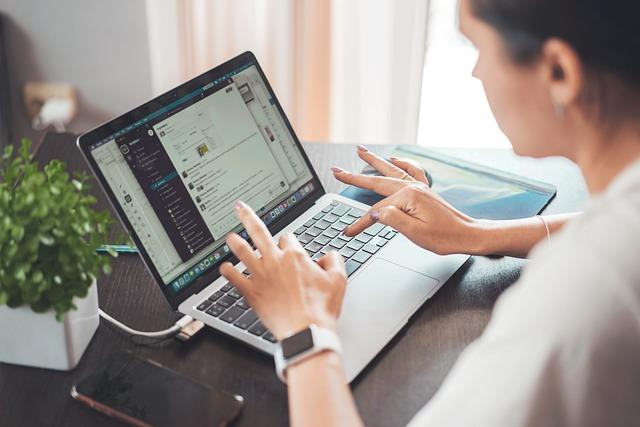在现代信息技术时代,电脑安全已成为我们日常生活中不可忽视的一环。对于Windows用户来说,设置密码是确保电脑数据安全的第一道防线。本文将详细介绍如何在Windows操作系统中设置密码,以及提供一系列安全建议,帮助您更好地保护个人隐私和重要数据。
一、Windows设置密码的基本步骤
1.打开设置菜单
在Windows10或Windows11操作系统中,您可以通过点击屏幕左下角的开始按钮,然后选择设置图标,进入系统设置界面。
2.选择账户选项
在设置菜单中,找到并点击账户选项,这将带您进入账户设置界面。
3.选择登录选项
在账户设置界面中,选择左侧的登录选项,您将看到与密码相关的设置选项。
4.设置或更改密码
在登录选项下,找到密码部分。如果您尚未设置密码,可以直接点击添加按钮;如果您已经设置了密码,可以点击更改按钮进行修改。
5.输入密码
根据提示输入您想要设置的密码,确保密码符合Windows的要求。通常,密码需要包含大小写字母、数字和特殊字符,且长度至少为8个字符。
6.确认密码并保存
在输入密码后,再次输入以确认,然后点击下一步或保存按钮完成设置。
二、Windows密码设置的安全建议
1.选择强密码
强密码是确保账户安全的关键。尽量避免使用容易被猜测的密码,如生日、姓名、电话号码等。建议使用复杂的密码,结合大小写字母、数字和特殊字符。
2.定期更换密码
定期更换密码可以降低账户被破解的风险。建议每3个月或6个月更换一次密码。
3.不要在不同账户之间共享密码
为了确保账户安全,不要在不同账户之间共享密码。每个账户都应使用独立的密码。
4.使用密码管理器
密码管理器可以帮助您存储和管理多个账户的密码。使用密码管理器可以避免忘记密码的风险,同时确保密码的安全性。
5.启用两步验证
在可能的情况下,启用两步验证可以为账户安全提供额外的保护。两步验证通常要求您在输入密码后,还需要输入手机验证码或使用身份验证应用程序。
6.注意密码泄露风险
不要在不安全的网络环境下输入密码,如公共Wi-Fi。同时,定期检查您的账户活动,以便及时发现异常。
三、Windows密码设置的其他注意事项
1.设置密码提示
在设置密码时,您可以添加密码提示,以帮助您在忘记密码时回忆起来。但请注意,密码提示不要过于明显,以免被他人猜测。
2.设置密码重置选项
为了防止账户被锁定,您可以在设置密码时,添加密码重置选项,如手机号码或电子邮件地址。
3.使用生物识别技术
如果您的电脑支持生物识别技术,如指纹识别或面部识别,建议使用这些技术替代密码登录。这些技术可以提供更高层次的安全保障。
总之,设置密码是保护Windows账户安全的重要手段。通过遵循本文提供的步骤和建议,您可以确保您的电脑数据安全,防止未授权访问和潜在的数据泄露。在享受数字化生活的便利的同时,请不要忽视电脑安全,为您的个人信息和隐私筑起一道坚实的防线。